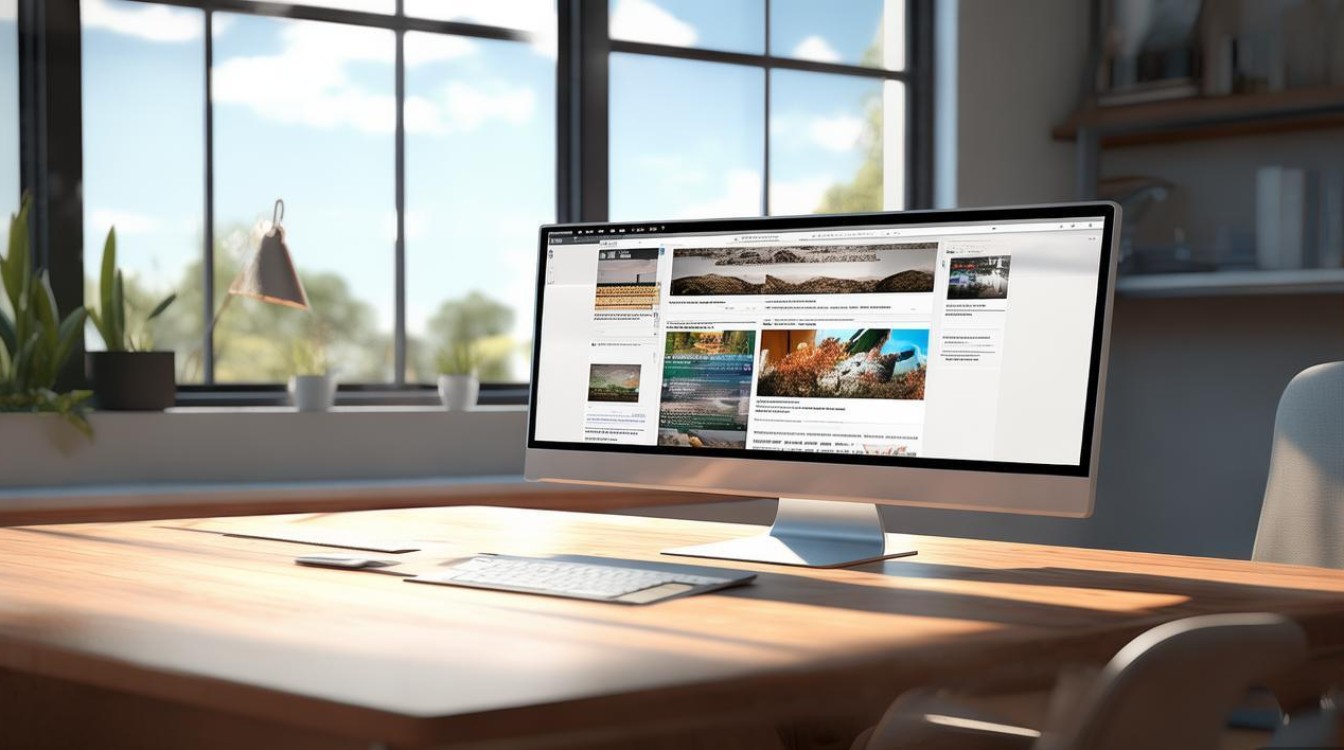《DNS:网络世界的导航灯塔——不设置就上不了网的奥秘》
在当今数字化的时代,互联网已经成为人们生活、工作和学习中不可或缺的一部分,当我们打开浏览器想要访问各种网站时,是否想过是什么让我们能够准确地找到目标服务器并获取信息呢?答案就是DNS(Domain Name System),即域名系统,可以说,没有正确设置DNS,我们的上网体验将受到极大影响,甚至根本无法正常上网。
什么是DNS
(一)定义与作用
DNS是一种分布式数据库系统,它将人类易于记忆的域名(如www.baidu.com)转换为计算机能够识别的IP地址(例如14.215.177.39),这就好比是一个电话簿,当我们拨打某个人的名字时,它会自动帮我们查找对应的电话号码,在互联网上,当我们输入一个网址,DNS服务器就会负责解析这个域名,找到与之对应的IP地址,从而使我们的设备能够与目标服务器建立连接。

| 元素 | 描述 | 示例 |
|---|---|---|
| 域名 | 用户友好的网站名称标识符 | www.google.com |
| IP地址 | 数字形式的设备网络位置标识 | 217.12.34 |
| DNS服务器 | 执行域名到IP地址转换功能的计算机或软件系统 |
(二)工作原理流程
- 用户发起请求:当用户在浏览器中输入一个网址并按下回车键后,本地主机首先会检查自己的缓存中是否有该域名对应的IP地址记录,如果有,则直接使用该IP地址进行通信;如果没有,则进入下一步。
- 查询递归解析器:本地主机向配置好的DNS服务器发送一个DNS查询请求,询问关于目标域名的信息,这个初始的DNS服务器被称为递归解析器,它会代表客户端继续向下一级DNS服务器查询,直到获得最终结果。
- 迭代查询过程:递归解析器先向根域名服务器发起查询,根域名服务器告知其顶级域(TLD)服务器的位置,然后依次向各级权威DNS服务器进行查询,逐步缩小范围,最终得到目标域名的具体IP地址。
- 返回结果并缓存:一旦获取到正确的IP地址,递归解析器将其返回给本地主机,同时自身也会对这个映射关系进行短暂缓存,以便后续快速响应相同的查询请求,本地主机同样会将此信息存入自己的缓存中,加快下次访问同一网站的速度。
为什么DNS不设置就上不了网
(一)无法解析域名导致连接失败
如果我们没有设置有效的DNS服务器地址,那么当我们尝试访问某个网站时,设备不知道如何将输入的域名转换为相应的IP地址,由于缺乏这一关键步骤,无法确定目标服务器的网络位置,自然也就无法建立起成功的TCP/IP连接,进而不能加载网页内容或其他在线资源,当你想在浏览器中打开“新浪网”,但未正确设置DNS的情况下,浏览器只能显示错误提示,如“找不到服务器”或“DNS解析失败”,因为根本无从知晓新浪网服务器的实际IP是多少。
(二)影响网络应用程序的功能实现
许多依赖网络的应用不仅仅局限于网页浏览,像电子邮件客户端、即时通讯工具等都需要通过DNS来定位邮件服务器或消息传递节点,若DNS未设置好,这些应用也无法正常工作,以电子邮件为例,发件人的邮件程序需要借助DNS找到收件方邮箱所在的邮件交换记录(MX记录),从而将邮件准确投递到指定的邮件服务器;反之,收件人也依赖DNS解析来接收新邮件,一旦DNS出现问题,整个邮件收发流程都会中断。
(三)安全风险增加
自动获取的公共DNS可能存在被劫持的风险,恶意攻击者可以通过篡改DNS响应包,将用户引导至虚假的网站,实施钓鱼诈骗、窃取个人信息等违法行为,而手动设置可靠、安全的DNS服务,如一些知名的公共DNS提供商(阿里云DNS、谷歌公共DNS等),可以在一定程度上提高网络安全性,避免因DNS污染带来的潜在威胁。
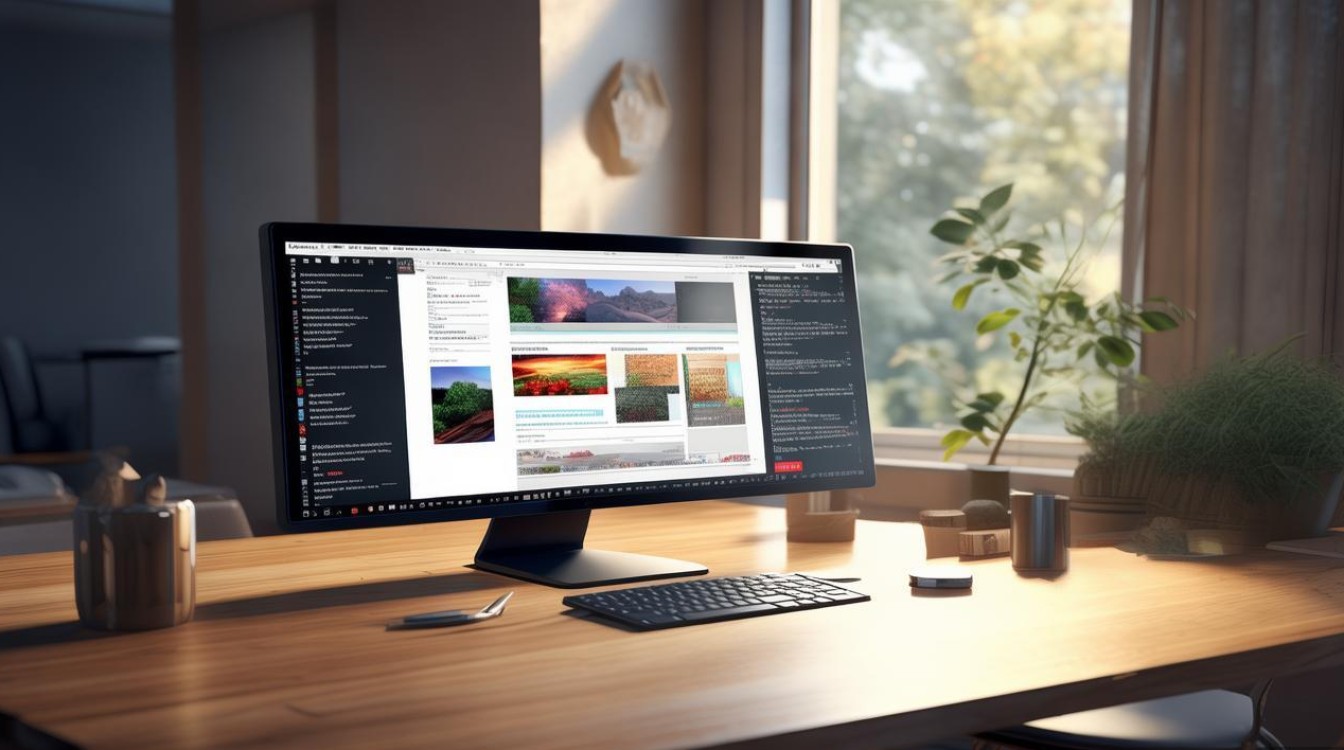
如何设置DNS
(一)Windows系统下的设置方法
- 打开网络连接属性面板:右键点击桌面右下角的网络图标,选择“打开网络和Internet设置”,然后在弹出窗口中找到当前使用的网络连接(有线以太网或无线WiFi),点击旁边的“管理”,接着在新窗口中切换到“高级选项卡”,再点击右侧的“更改适配器选项”,双击对应的网络接口,打开其状态页面后,单击下方的“属性”。
- 配置TCP/IP协议版本4的属性:在弹出的属性对话框中,选中“Internet协议版本4(TCP/IPv4)”,然后点击下面的“属性”按钮,这里可以选择自动获得IP地址或者手动指定IP地址及子网掩码等信息,重点是要设置首选和备用DNS服务器地址,通常可以从运营商处获取推荐的DNS数值,也可以自行选用其他可靠的公共DNS,填写完成后,依次点击“确定”保存设置并关闭所有相关窗口。
(二)MacOS系统的设置方法
- 进入系统偏好设置:点击屏幕左上角的苹果菜单,选择“系统偏好设置”,在打开的窗口中找到并点击“网络”图标。
- 编辑网络接口详情:左侧列表中选择正在使用的网络连接方式(如WiFi或有线连接),然后点击右下方的“高级”按钮,转到“DNS”标签页,在这里可以通过加减号按钮添加、删除或调整DNS服务器的顺序,添加完所需的DNS地址后,点击“好”,再回到之前的界面点击“应用”使更改生效。
常见问题与解答
问题1:我已经按照教程设置了新的DNS,但还是不能上网怎么办?
答:出现这种情况可能有多种原因,一是新设置的DNS本身存在问题,比如该DNS服务器暂时不可用或是配置错误,此时可以尝试更换另一个不同的可靠DNS服务器重新设置,二是虽然修改了DNS设置,但旧的配置仍在生效,可能是由于缓存未清除干净导致的,这种情况下,可以在命令提示符(Windows)或终端(MacOS/Linux)中使用诸如“ipconfig /flushdns”(Windows)或“sudo killall HUP mDNSResponder”(MacOS)这样的命令来刷新本地DNS缓存,三是网络环境中存在防火墙或其他安全策略阻止了对新DNS服务器的访问,需要检查相关的网络安全设置,确保允许出站连接到所选的DNS端口(通常是UDP 53端口)。
问题2:使用第三方公共DNS会比运营商提供的默认DNS更好吗?
答:这取决于具体的需求和使用场景,第三方公共DNS有时能提供更快的解析速度,尤其是对于那些跨地区访问较为频繁的用户来说,某些优化过的公共DNS可能在响应时间上有优势,部分第三方公共DNS还具备额外的功能特性,如防恶意软件拦截、家长控制过滤等功能,运营商提供的默认DNS往往经过了针对性的网络环境适配,稳定性较高,并且在本地网络架构下可能有特殊的优化措施,所以不能一概而论地说哪一方绝对更好,用户可以根据自己的实际体验和需求来决定是否切换以及切换到哪个DNS服务。
DNS作为互联网基础设施的重要组成部分,其正确设置对于保障顺畅的网络访问至关重要,了解DNS的原理、掌握设置方法以及解决常见问题的能力,有助于我们在网络世界中畅游